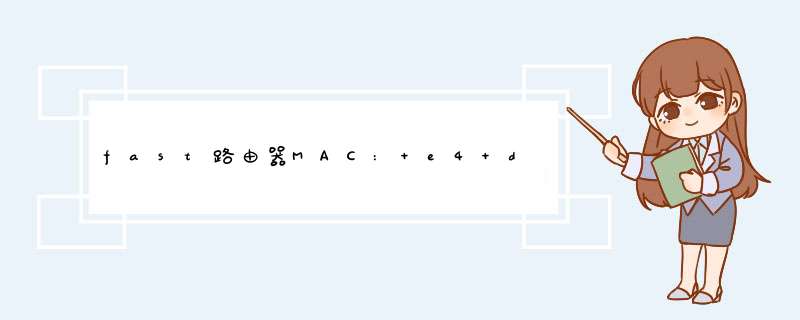
路由器的MAC地址:e4 d3 32 79 c7 42这个是路由器的物理地址。每个路由器都有不同的MAC地址。
路由器的PIN码:PIN码(PIN1) ,全称Personal Identification Number就是SIM卡的个人识别密码。手机的PIN码是保护SIM卡的一种安全措施,防止别人盗用SIM卡,如果启用了开机PIN码,那么每次开机后就要输入4位数PIN码。在输入三次PIN码错误时,手机便会自动锁卡,并提示输入PUK码解锁,需要使用服务密码拨打运营商客服热线,客服会告知初始的PUK码,输入PUK码之后就会解锁PIN码。
路由器PIN码是随机的,和路由器的MAC地址没有任何关系。MAC地址的变化或者不变化不影响PIN。所以MAC地址e4 d3 32 79 c7 42没有对应的PIN码。如果想找找路由器的PIN码可以在路由器背面的小纸条上找。
水星mercury路由器是国内知名的通讯厂商,其出产的路由器设备功能强大,那么你知道mercury无线路由器pin码怎么查看吗下面是我整理的一些关于mercury无线路由器pin码的相关资料,供你参考。
mercury无线路由器pin码查看 方法支持WPS功能的无线路由器,在出厂的时候,都有一个默认的PIN码,在mercury路由器底部黏贴的小标签上面,如下图所示。
在mercury路由器底部标签查询PIN码
另外,在无线路由器的设置界面,也是可以查看到PIN码的,如下图。
各种路由器pin码大全有很多路由的MAC和PIN有一定的联系,基本上MAC前4节相同的,PIN码也相同。前4节指的是把MAC地址按“:”来区分,可认为是分成6节,其中的前4节,举例: F4EC386C:4264,就是MAC前4节F4:EC:38:6C,PIN码前4位:4264。
以下是我收集的一些MAC对应的PIN码表,已将所有信息导入到数据库中处理完毕,按牌子和MAC码的升序排列整理过,人手剔除了所有重复和错漏的码表,令到人手查询都非常容易!
Mercury:
5C63BF536FA4->20678050
TPLink:
0025862556A8->6693558
0025865ACEA8->5122301
0025866C9180->6370947
00271952->6883
0027199F->3142
00B00C0F->1047
14E6471A->0768
14E6E42EAE56->12591862
14E6E453453C->25925234
14E6E46460D2->84030627
14E6E466->5072
14E6E46C->5913
14E6E47731D0->08324450
14E6E47CEF12->68030797
14E6E4A99C64->11084570
14E6E4AD46EF->30970434
14E6E4B3FEA4->27576076
388345->5315
388345->2185
388345->9548
3883455C2DE4->84441959
3883456574DA->80266419
3883456B8B14->55351034
3883456D->6692
388345728BAE->21633485
3883457ECFF4->73443919
388345880564->49327212
3883459728AA->21480621
388345ACC0F2->24913867
388345B84600->55774284
388345BE044C->75948139
388345BE4A8C->32062670
Fast:
0023CDE60DAE->81095773
ChinaNet:
04C06FE89240->52417924
404D8EE2->1234
4C5499474E->1234
B4417A015C80->92486942
B4417A020DF1->15718853
B4417A184FEF->92486942
CC96A0B611->1234
mercury无线路由器pin码查看的相关 文章 :
1 怎样修改mercury无线路由器密码是多少
2 mercury路由器的pin码
3 知道水星路由器mac怎么算出pin码
9 Mercury水星WiFi防破解的方法
5 mercury无线路由器怎么修改原始密码
小米路由器的PIN码可以通过以下步骤查看:
打开小米路由器管理页面,输入登录密码登录。
在管理页面中选择“无线网络”,然后选择“Wi-Fi安全性”。
在Wi-Fi安全性页面中,您将看到“WPS PIN码”一栏。这就是您的PIN码。
如果您愿意,可以通过单击“生成新PIN码”按钮来生成新的PIN码。
注意:PIN码只在WPS连接期间使用,而不是Wi-Fi密码。因此,如果您不打算使用WPS连接,您可以忽略PIN码。
查找对应pin码的方法如下:
1、每个路由器是pin码都不一样。
2、默认的pin码在路由器的背面能查看的。
3、进入路由器,也可以在路由器的qss或wps功能里查询到。
4、路由器的pin码是qss快速连接功能的识别码。在win7下设置路由器的时候要求pin码,也是一种识别验证路由器的方式。
5、设置非常复杂的无线密码,每次有设备加入无线网络的时候,输入密码是很麻烦的。这就可以通过输入8位的pin码,路由器识别后就允许加入网络了,相当于输入了无线密码。
PIN码在路由背面写着的 8位数 pin码。至于密码 如果是路由管理密码也是在路由背面的。如果是无线密码 你可以按路由背面的IP管理地址和用户密码进入查看或直接修改。如果没有管理密码只能长按reset重置路由恢复出厂后重新设置欢迎分享,转载请注明来源:内存溢出

 微信扫一扫
微信扫一扫
 支付宝扫一扫
支付宝扫一扫
评论列表(0条)